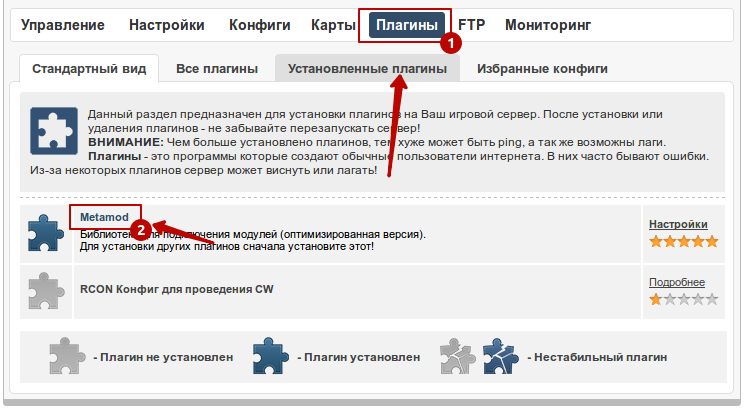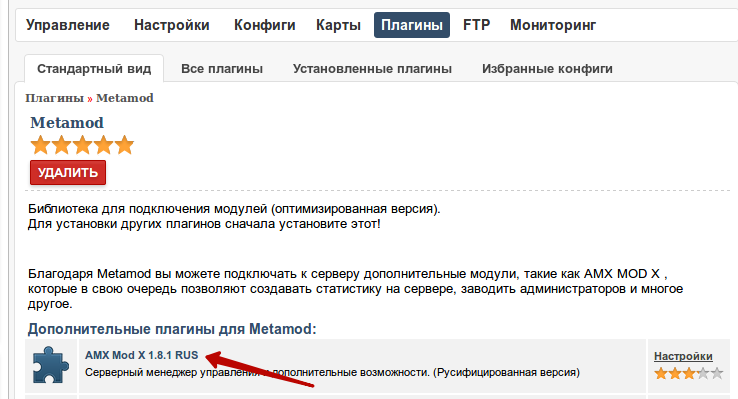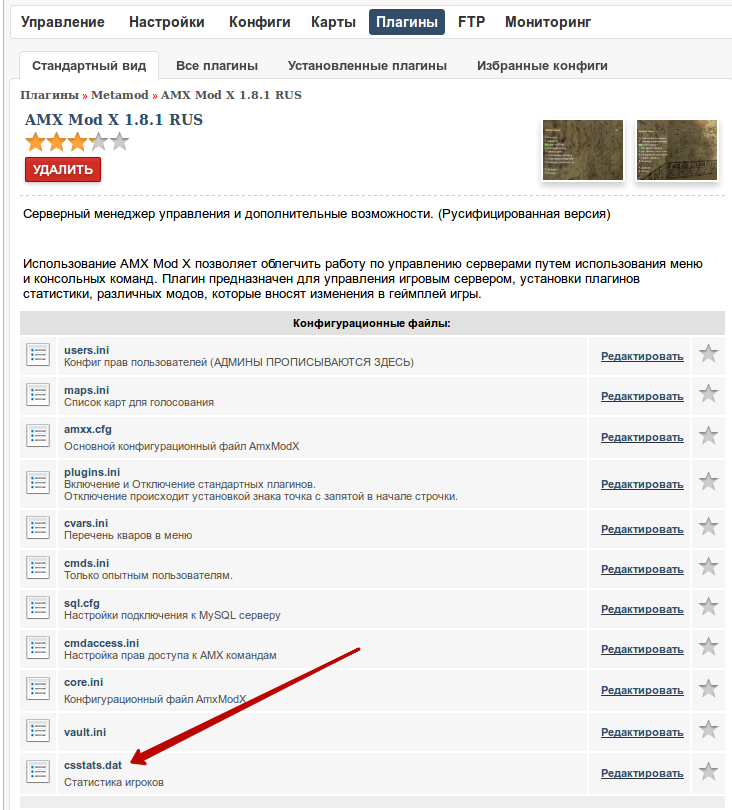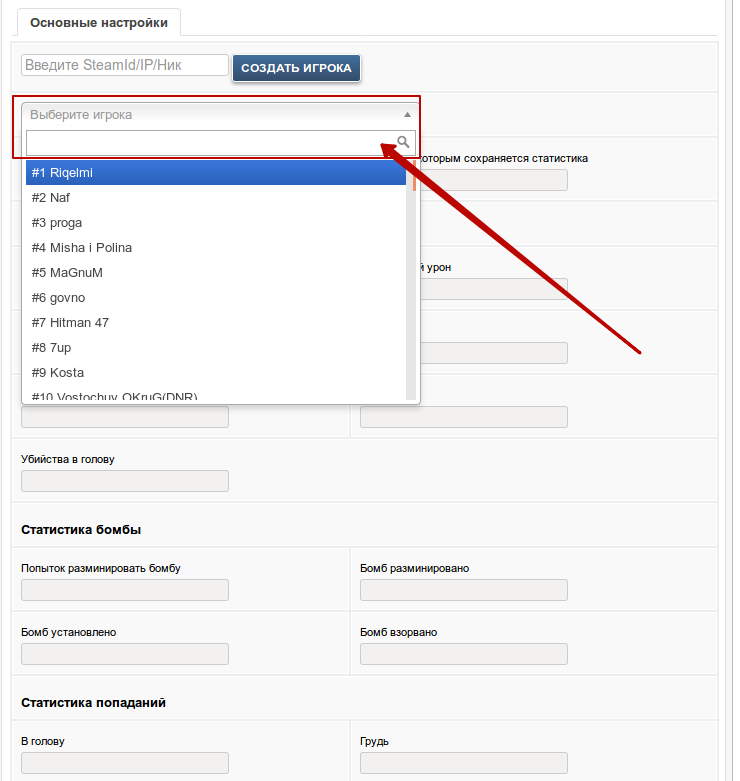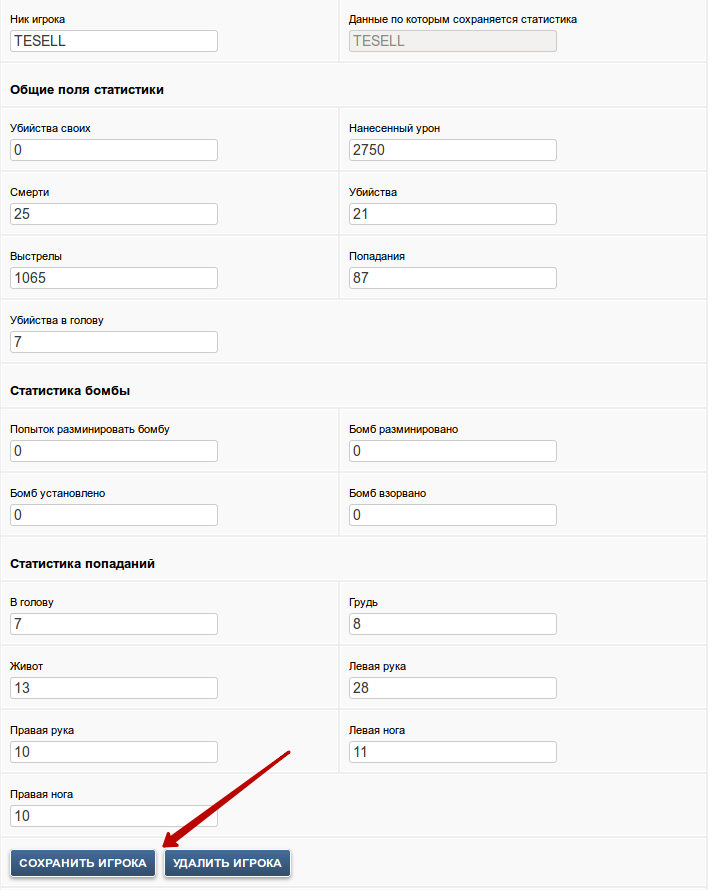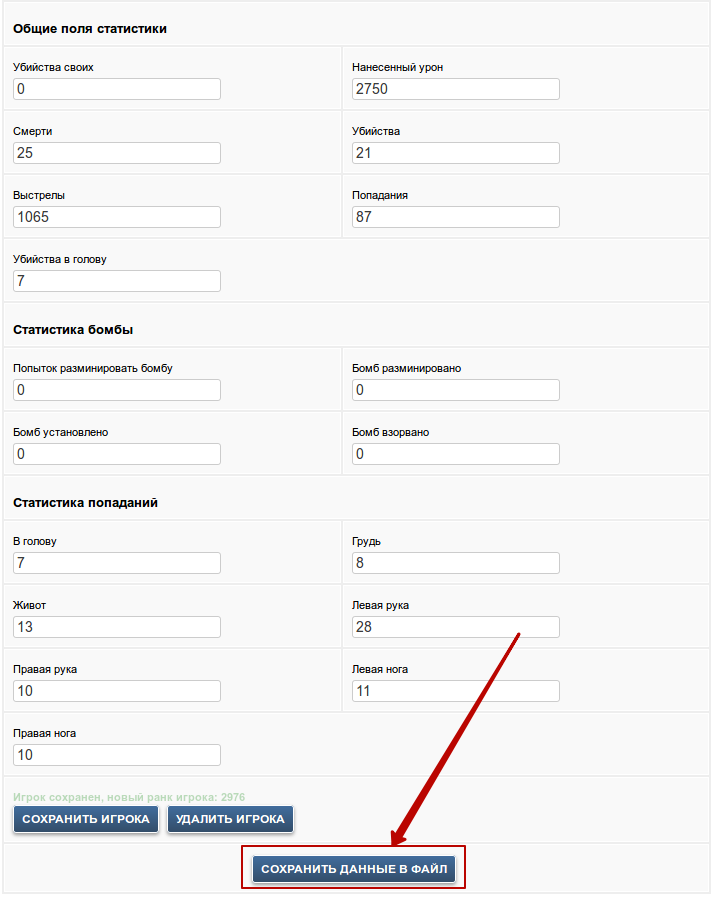Редактирование статистики csstats.dat — различия между версиями
Материал из Википедия MyArena.ru
BaHeK (обсуждение | вклад) (Новая страница: «В данной инструкции будет описано, как отредактировать статистику csstats.dat<br /> == '''Внимани…») |
BaHeK (обсуждение | вклад) |
||
| Строка 1: | Строка 1: | ||
В данной инструкции будет описано, как отредактировать статистику csstats.dat<br /> | В данной инструкции будет описано, как отредактировать статистику csstats.dat<br /> | ||
| − | + | '''Внимание! Редактировать этот файл можно только при выключенном сервере, иначе данные не сохранятся!'''<br /> | |
| − | + | <br /> | |
| − | |||
'''Шаг 1'''<br /> | '''Шаг 1'''<br /> | ||
Открываем файл csstats.dat в ''Плагины » Metamod » AMX Mod X 1.8.1 RUS » csstats.dat'' или ''Плагины » Metamod » AMX Mod X 1.8.2 RUS » csstats.dat''<br /> | Открываем файл csstats.dat в ''Плагины » Metamod » AMX Mod X 1.8.1 RUS » csstats.dat'' или ''Плагины » Metamod » AMX Mod X 1.8.2 RUS » csstats.dat''<br /> | ||
Текущая версия на 16:02, 14 марта 2017
В данной инструкции будет описано, как отредактировать статистику csstats.dat
Внимание! Редактировать этот файл можно только при выключенном сервере, иначе данные не сохранятся!
Шаг 1
Открываем файл csstats.dat в Плагины » Metamod » AMX Mod X 1.8.1 RUS » csstats.dat или Плагины » Metamod » AMX Mod X 1.8.2 RUS » csstats.dat
Шаг 2
Выбираем нужного игрока (есть поиск по нику) или создаем нового
Шаг 3
Редактируйте любые данные игрока и нажимайте Сохранить игрока.
При нажатии Удалить игрока, игрок будет удален из статистики
Шаг 4
После изменения/удаления игрока все данные надо сохранить в файл, для этого нажмите Сохранить данные в файл